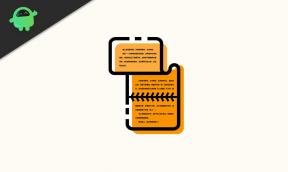Laden Sie AOSP Android 13 herunter und installieren Sie es auf dem Mi Pad 4/4 Plus
Verschiedenes / / April 29, 2023
Xiaomi Mi Pad 4 / 4 Plus (Codename: Clover) wurde im Juni 2018 auf den Markt gebracht. Das Handy kam mit Android 8.1 Oreo. Auf dieser Seite führen wir Sie durch die Installation des inoffiziellen Android 13 Custom-ROM auf dem Mi Pad 4/Plus. Wenn Sie jemand sind, der die Vanilla-Version von Android 13 installieren möchte, dann ist diese Anleitung genau das Richtige für Sie.
Das Xiaomi Mi Pad 4 ist eines der bisher besten Android-Tablet-Releases aus China in diesem Jahr. In diesem Jahr hat sich das Unternehmen vom MediaTek-Prozessor entfernt und läuft auf dem Qualcomm Snapdragon 660 Octa-Core-Prozessor.
Lesen Sie auch
Liste der besten benutzerdefinierten ROMs für Xiaomi Mi Pad 4/Plus [aktualisiert]

Seiteninhalt
- Xiaomi Mi Pad 4 / 4 Plus Übersicht
- Android 13 und seine Funktionen
- Was funktioniert und bekannte Fehler:
-
So installieren Sie AOSP Android 13 auf Mi Pad 4/Plus (Kleeblatt)
-
Voraussetzungen
- Lade dein Handy auf
- Laden Sie ADB- und Fastboot-Binärdateien herunter
- Laden Sie Xiaomi USB-Treiber herunter
- Entsperren Sie den Bootloader Ihres Telefons:
- Installieren Sie die TWRP-Wiederherstellung:
- Android 13-ROM herunterladen:
- Laden Sie Android 13 Gapps herunter:
- Anleitung zur Installation:
- Abschluss
-
Voraussetzungen
Xiaomi Mi Pad 4 / 4 Plus Übersicht
Das Xiaomi Mi Pad 4 verfügt über ein 8,0 Zoll großes IPS-LCD-Display mit einer Bildschirmauflösung von 1200 x 1920 Pixel. Das Gerät wird von Qualcomm SDM660 Snapdragon 660 (14 nm) Prozessor unter Adreno 512 GPU angetrieben. Das Tablet enthält eine 32/64-GB-Variante mit 3/4 GB RAM. Das Xiaomi Mi Pad 4 verfügt über eine einzelne Rückfahrkamera mit einer 13-Megapixel-Kamera und eine Selfie-Kamera mit einer 5-Megapixel-Tiefenkamera. Das Smartphone läuft auf Android 8.1 Oreo unter dem Softwarepaket MIUI 9.0 und wird von einem 6000-mAh-Akku unterstützt.
Android 13 und seine Funktionen
Google hat endlich damit begonnen, sein stabiles Android 13-Update der Öffentlichkeit zugänglich zu machen. Wie erwartet hat nur Google das Update für seine Pixel-Reihe veröffentlicht, aber noch kein OEM hat damit begonnen, einen Stall zu kochen.
In Bezug auf Android 13 scheint der Nachfolger von Android 12 viele zusätzliche Funktionen und Verbesserungen gegenüber seinem Vorgänger zu haben. Wir haben bereits letztes Jahr die wichtigsten Änderungen an der Benutzeroberfläche und den Designelementen in Android 12 gesehen und verwendet, die als „Material You“ bekannt sind. Dies Das materialistische Themendesign verbesserte das Android-Benutzererlebnis durch den minimalen, subtilen Look, abgerundete Ecken, verbessert Popups usw.
Anzeige
Während die verbesserten Scroll-Screenshots, der optimierte Einhand-UI-Modus, bessere Datenschutz- und Sicherheitsfunktionen, verbesserte App-Benachrichtigungen, Spracheinstellungen pro App, App-Berechtigungen zum Senden von Benachrichtigungen, BT LE Audio-Unterstützung, Symbole für automatische Designs, aktualisiertes Widget für die aktuelle Wiedergabe, usw. Benutzer finden auch intuitive QR-Scanner-Unterstützung, erweiterten Silent-Modus, Mediensteuerung durch Tippen zum Übertragen, mehrere Profile für NFC-Zahlungen und mehr.
Was funktioniert und bekannte Fehler:
Was funktioniert? W-lan. RIL. Volte. Mobile Daten. GEOGRAPHISCHES POSITIONIERUNGS SYSTEM. Kamera. Taschenlampe. Camcorder. Bluetooth. Fingerabdruck. FM-Radio. Klang. Vibration Bekannte Probleme? Du sagst es mir
So installieren Sie AOSP Android 13 auf Mi Pad 4/Plus (Kleeblatt)
Wie der Titel schon sagt, haben wir die Anforderungen und Schritte zum Flashen des AOSP Android 13-Builds auf der Mi Pad 4/Plus-Variante (Kleeblatt) geteilt.
Bevor Sie zum Leitfaden übergehen, stellen Sie sicher, dass Sie alle folgenden Anforderungen erfüllen.
Voraussetzungen
Bevor wir mit diesem Verfahren beginnen, empfehle ich dringend, dass Sie eine erstellen Sicherung Ihres Gerätespeichers und aller Ihrer Dateien auf Ihrem Gerät gespeichert. Darüber hinaus wird empfohlen, die in diesem Beitrag genannten Schritte sorgfältig zu befolgen, um dauerhafte Schäden oder das Bricken Ihres Geräts zu vermeiden.
Anzeige
Lade dein Handy auf
Es wird dringend empfohlen, Ihr Mobilteil aufzuladen, bevor Sie den Bootloader entsperren, um zu vermeiden, dass Ihr Gerät während des Vorgangs gelegentlich heruntergefahren wird. Stellen Sie sicher, dass die Ladung mindestens 50 % oder mehr beträgt, um einen reibungslosen Betrieb zu gewährleisten.
Laden Sie ADB- und Fastboot-Binärdateien herunter
Sie können diesen Adb- und Fastboot-Teil überspringen, wenn Sie TWRP Recovery bereits auf Ihrem Mi Pad 4/Plus installiert haben.
Verwendung der ADB- und Fastboot-Befehl (Plattform-Tools) können Sie Ihr Android-Gerät in den Bootloader-Modus (Download-Modus) booten, was Ihnen die weiteren Schritte erleichtert. ADB (Android Debug Bridge) stellt eine Verbindung oder Brücke zwischen Gerät und Computer her Seitenladen von Dateien.
Anzeige
Fastboot ist ein fortschrittlicheres Befehlsdienstprogramm für Android-Geräte, das mit Computern funktioniert. Du kannst Laden Sie ADB- und Fastboot-Binärdateien herunter (Plattform-Tools).
Laden Sie Xiaomi USB-Treiber herunter
Ein USB-Treiber ist ein Satz von Dateien, mit denen Sie mithilfe eines USB-Datenkabels eine erfolgreiche und starke Verbindung zwischen einem Mobilgerät und einem Computer herstellen können. Es ist nützlich, Dateien zwischen den verbundenen Geräten, Flash-Dateien auf dem Mobilteil und mehr zu übertragen.
Werbung
Erwähnenswert ist auch, dass mobile Geräte und andere externe Geräte USB-Treiber auf einem Windows-Computer verwenden und ausführen können. Wie Maus, Tastatur, Drucker, externe Festplatten, Lautsprecher, USB-Sticks usw. Sie können greifen Xiaomi USB-Treiber Hier.
Entsperren Sie den Bootloader Ihres Telefons:
Sie müssen zuerst Entsperren Sie den Bootloader auf Ihrem Mi Pad 4/Plus um jedes benutzerdefinierte ROM zu genießen.
Installieren Sie die TWRP-Wiederherstellung:
Sie müssen TWRP Recovery auf Ihrem Telefon installieren, um ein benutzerdefiniertes ROM auf Ihrem Gerät zu installieren. Folgen Sie nach dem Entsperren des Bootloaders unserer Anleitung zur Installation TWRP-Wiederherstellung auf Ihrem Mi Pad 4/Plus.
Android 13-ROM herunterladen:
Hier finden Sie alle benutzerdefinierten Android 13-ROMs für Ihr Mi Pad 4/Plus (Kleeblatt).
| Linie OS 20 | XDA-Entwicklungsseite |
| Pixel Experience-ROM | XDA-Entwicklungsseite |
Laden Sie Android 13 Gapps herunter:
Es ist erwähnenswert, dass die meisten AOSP-ROMs (Android Open Source Project) von Drittanbietern (auch als Aftermarket-Firmware bekannt) ohne vorinstalliertes Google-Apps-Paket geliefert werden. Sie können die manuell installieren Android 13 GApps indem Sie unserem Leitfaden folgen.
Warnung!
GetDroidTips ist nicht verantwortlich für Probleme, die mit Ihrem Gerät auftreten können, wenn Sie es auf einem anderen Gerät flashen und es ziegeln. Tun Sie es auf eigene Gefahr.
Anleitung zur Installation:
- Verbinden Sie Ihr Gerät per USB-Kabel mit dem PC. Stellen Sie sicher USB-Debugging aktiviert.
- Gehen Sie dann zum Plattform-Tools-Ordner, geben Sie CMD in die Adressleiste ein und drücken Sie die Eingabetaste. Dadurch wird die Eingabeaufforderung gestartet.

- Führen Sie den folgenden Befehl im CMD-Fenster aus oder Rufen Sie den Wiederherstellungsmodus auf indem Sie die Kombination aus Lautstärke- und Einschalttaste verwenden. Ihr Gerät zur TWRP-Wiederherstellung:
ADB-Neustart-Wiederherstellung
- Gehen Sie nun zum Abschnitt Installieren und navigieren Sie zum heruntergeladenen Anbieter und zur Firmware. Wischen Sie nach rechts, um es zu blinken.
 TWRP-Startseite
TWRP-Startseite - Wenn Sie auch Google Apps möchten, müssen Sie es auf dieser Instanz selbst flashen. Gehen Sie zu Installieren, wählen Sie die GApps-ZIP-Datei aus und wischen Sie mit der rechten Maustaste, um diese Datei zu flashen.
- Wenn dies erledigt ist, können Sie Ihr Gerät neu starten. Gehen Sie zu Reboot und wählen Sie System.

Ihr Gerät startet nun mit dem neu installierten Betriebssystem. Damit schließen wir die Anleitung zur Installation von AOSP Android 13 auf dem Mi Pad 4/Plus ab. Denken Sie daran, dass der erste Start einige Zeit in Anspruch nehmen kann und Sie Ihr Gerät möglicherweise von Grund auf neu einrichten müssen.
Abschluss
Das Flashen des portierten Android 13 auf Ihrem Mi Pad 4/Plus gibt Ihnen einen Vorgeschmack auf die neueste Android OS-Version. Es sieht so aus, als würde das Mi Pad 4/Plus-Modell das Android 13-Update nicht offiziell vom Hersteller erhalten. Es ist also eine gute Idee, die meisten Funktionen und die visuelle Behandlung zu erhalten. Wenn Sie jedoch zusätzliche Fehler oder Stabilitätsprobleme finden, sollten Sie diese dem entsprechenden Forum melden.
Das ist es, Jungs. Wir gehen davon aus, dass dieser Leitfaden für Sie hilfreich war. Bei weiteren Fragen können Sie unten kommentieren.